Kuvamuotoja on valtamerten, mutta vain muutamia niistä, kuten JPG ja PNG, käytetään usein. Viime vuosina HEIC on tullut yhä suositummaksi iPhonen ja iPadin käyttäjien keskuudessa alkuperäisenä kuvamuotona iOS 11: ssä ja uudemmissa. Se pystyy tuottamaan pienen tiedoston koon, mutta ei vahingoita laatua. Ainoa haittapuoli on yhteensopivuusongelma. On järkevää, että Windows -käyttäjät valittivat, etteivät he voi avata HEIC -tiedostoja suoraan. Siksi tämä viesti luettelee 5 parasta HEIC -katsojat.
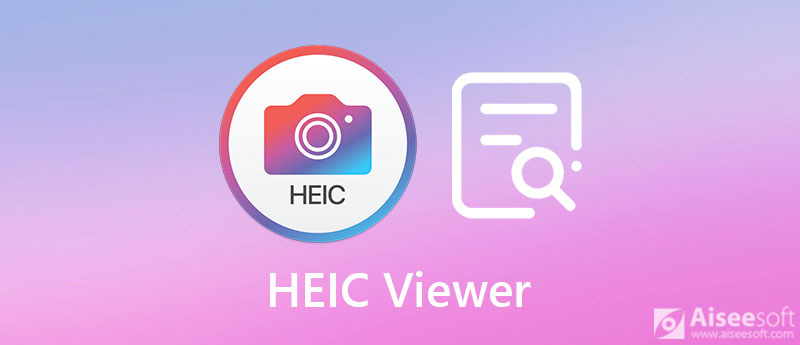
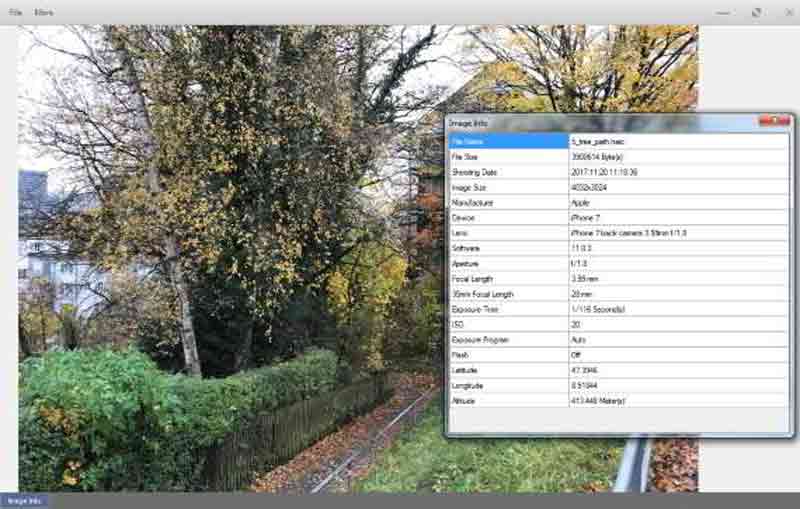
Platform: Windows 10 / 8 / 7
Kuten nimestä käy ilmi, HEIF Utility on HEIC -katseluohjelma PC: lle. Koska kyseessä on avoimen lähdekoodin projekti, jokainen voi ladata ohjelmiston ilmaiseksi viralliselta verkkosivustolta. Lisäksi selkeä käyttöliittymä mahdollistaa HEIC -kuvien katselun Windowsissa helposti.
Plussat
MIINUKSET
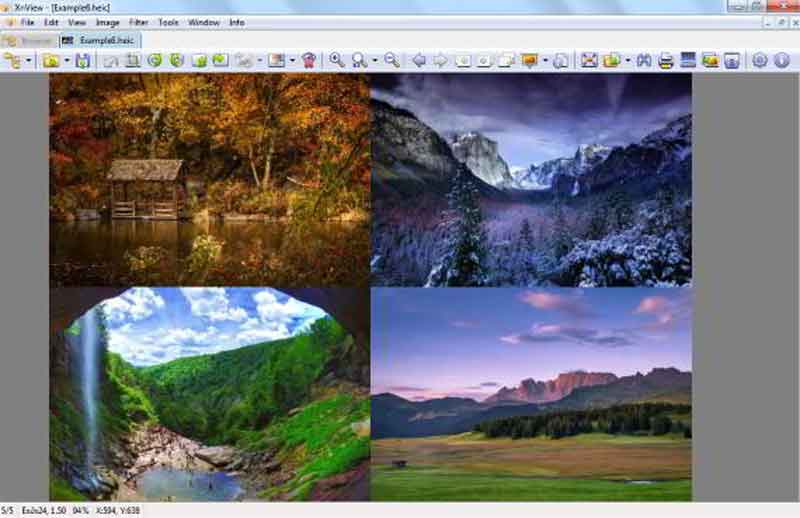
Platform: Windows 10 / 8 / 7 / XP / Vista
XnView on sekä HEIC -katseluohjelma että kuvanmuunnin. Se voi täyttää perustarpeesi HEIC -kuvien avaamisesta ja katselusta Windowsissa. Vielä tärkeämpää on, että kaikki ominaisuudet ovat vapaasti käytettävissä ilman maksua tai rekisteröintivaatimusta.
Plussat
MIINUKSET
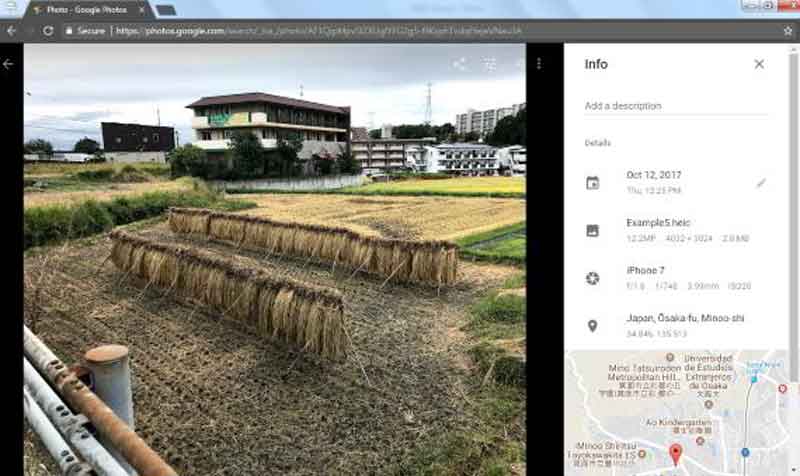
Platform: Kaikki Windows selaimella
Google Kuvat on pilvipohjainen kuvaratkaisu. Monet iPhonen käyttäjät haluavat varmuuskopioida HEICin iPhonessa. Google antaa jokaiselle tilille 15 ilmaista tallennustilaa. Voit tilata suunnitelman, jos tallennustila ei riitä. Web -version avulla voit katsella HEIC: ää verkossa.
Plussat
MIINUKSET
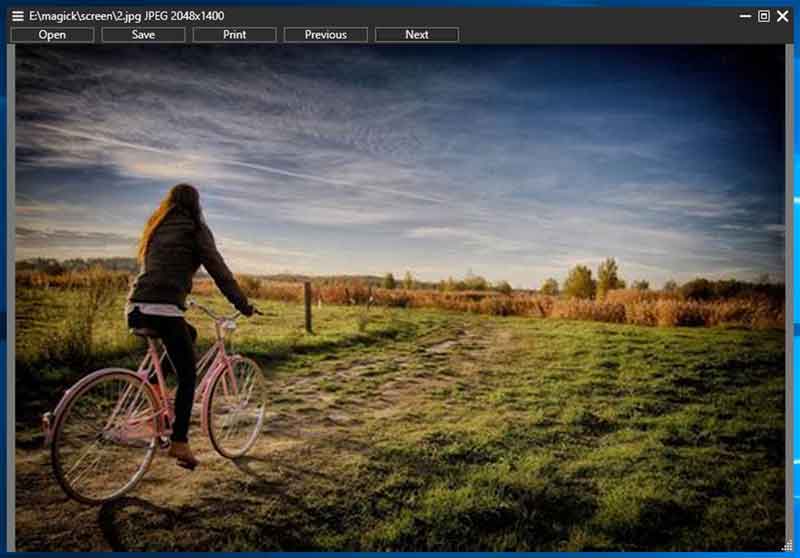
Platform: Windows 10 ja Xbox
Fast Photos Opener on laajalti käytetty HEIC -katseluohjelma ja PC -muunnin. Jos olet päivittänyt tietokoneesi Windows 10: een, se voi avata HEIC -kuvasi ja näyttää ne yksitellen muiden suosittujen valokuvamuotojen tapaan.
Plussat
MIINUKSET
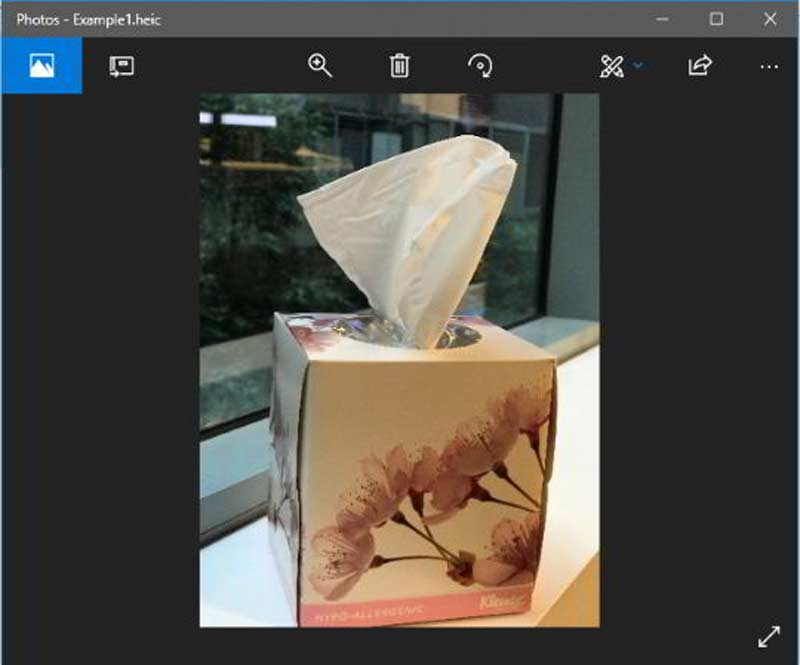
Platform: Windows 10
Huhtikuun 2018 päivityksen jälkeen Windows 10: ssä on sisäänrakennettu HEIF-koodekki. Se tarkoittaa, että voit käyttää Valokuvat -sovellusta HEIC -oletusohjelmana. Lisäksi sovellus tarjoaa lisätoimintoja, kuten kuvankäsittelyä ja paljon muuta.
Plussat
MIINUKSET
On vain muutamia valokuvien katselijoita, jotka tukevat HEIC: tä. Jos haluat katsella HEIC -kuvia kaikkialla, HEIC -muuntaminen on toinen vaihtoehto. Aiseesoft HEIC -muunnin on yksi parhaista HEIC -muuntimista HEIC -kuvien katseluun Windowsissa, Androidissa ja muissa järjestelmissä. Lisäksi sen avulla voit muokata tulostusta helposti.

Lataukset
Aiseesoft HEIC Converter - Paras HEIC -muunnin
100 % turvallinen. Ei mainoksia.
100 % turvallinen. Ei mainoksia.
Suorita paras HEIC -muunnin HEIC: n katsomiseksi kaikkialla asennuksen jälkeen. Klikkaa Lisää HEIC painiketta ja valitse Lisää HEIC-tiedostot or Lisää HEIC-kansio avataksesi kuvat, jotka haluat muuttaa.

Siirry oikealle paneelille valokuvien lataamisen jälkeen ja vedä alas muodostuu vaihtoehto ja valitse JPG / JPEG or PNG. Muokkaa laatua Laatu ala. Valitse valintaruutu vieressä Pidä Exif Data jos haluat suojata metatietoja.

Lyö Avaa kansio -painiketta ja aseta tietty hakemisto tallennettavaksi. Napsauta lopuksi Muuntaa painiketta aloittaaksesi HEIC: n muuntamisen katseltavaksi kaikilla alustoilla.


Joidenkin ihmisten on vain muunnettava HEIC -kuvat ajoittain. Aiseesoft ilmainen HEIC Converter on hyvä valinta. Se on ilmainen eikä vaadi ohjelmiston asentamista.

Lataukset
Aiseesoft Free Online HEIC Converter - Paras online -HEIC -muunnin
100 % turvallinen. Ei mainoksia.
100 % turvallinen. Ei mainoksia.
Onko HEIC korkea laatu?
Kyllä, HEIC on laadultaan parempi kuin JPG -tiedostomuoto. Tiedoston koko on vain puolet tavallisen JPG: n koosta, mutta myös kuvanlaatu on parempi.
Voiko Windows 10 avata HEIC -valokuvia?
Huhtikuun 2018 päivityksen jälkeen Windows 10 voi avata iPhonella ja iPadilla otettuja HEIC -valokuvia. Aikaisemmille versioille on MS -kaupassa ilmainen HEIF -kuvalaajennus. Jatka lukemista HEIC -tiedostojen avaaminen ja tarkasteleminen oppia lisätietoja.
Kumpi on parempi HEIC vai JPEG?
HEIC -muoto tuottaa parempaa laatua ja pienempää tiedostokokoa kuin JPG, mutta jälkimmäinen toimii paremmin yhteensopivuudessa.
Yhteenveto
Tässä artikkelissa on jaettu 5 parasta HEIC -katseluohjelmaa Windows 10: lle ja aiemmille. Ne voivat avata HEIC -kuvia ja tarjota joitain hyödyllisiä ominaisuuksia, kuten hallinnan ja muuntamisen. Toinen ratkaisu HEIC: n katseluun Windowsissa on Aiseesoft HEIC Converter, joka voi koodata HEIC: n uudelleen JPG- tai PNG-muotoon. Lisää kysymyksiä? Ota meihin yhteyttä jättämällä viesti tämän viestin alle.
Heic-muunnin
Mikä on HEIC HEIC Viewer Avaa ja tarkastele HEIC-tiedostoa Avaa HEIC Images Androidissa HEIC vs JPEG HEIC - PNG -muunnin HEIC - JPEG Online -muuntimet Paras ilmainen Heic-muunnin iMazing HEIC Converter Review Apowersoft HEIC Converter -katsaus Muunna HEIC PDF: ksi Muunna HEIC PNG: ksi Muunna HEIC JPG: ksi iPhonessa Muunna HEIC JPG: ksi Google Drivella Muunna HEIC JPG Onlineksi Muunna HEIC JPG: ksi
Aiseesoft HEIC Converter on ammattimainen ohjelmisto, jolla muunnetaan iPhone / iPad / iPod-valokuvat HEIC-tiedostosta JPG / PNG-tiedostoiksi Windows / Mac-tietokoneessa pakkauttamatta kuvanlaatua.
100 % turvallinen. Ei mainoksia.
100 % turvallinen. Ei mainoksia.